Cara Membuat Google Form Di HP Dengan Mudah dan Cepat
Cara Membuat Google Form Dengan Mudah Di Smartphone
Cara Membuat Google Form Di HP - Dimasa pandemi seperti sekarang ini, kita lebih banyak beraktifitas seperti sekolah maupun bekerja secara online. Karna banyak dari kantor yang mewajibkan WFH (Work From Home atau bekerja dari rumah) dan juga sekolah online.
Maka dari itu, untuk menyampaikan materi pelajaran atau tugas pekerjaan dan membutuhkan sebuah form agar bisa diisi oleh murid ataupun karyawan kita, kita bisa menggunakan Google Form ini sebagai solusinya.
Dan pada artikel kali ini saya akan memberikan sebuah tutorial singkat bagaimana cara membuat form dari Google Form dengan mudah hanya lewat smartphone agan saja, dan cara inipun sebenarnya sama saja dengan cara membuat lewat laptop ataupun PC.
Oke daripada banyak basa-basi langsung saja ini dia tutorial singkatnya
Cara Membuat Google Form Dari Awal
1. Buka Google Form
Pertama-tama agan harus membuka website nya Google Form. Agan bisa langsung search lewat Google atau bisa langsung klik DISINI. Nah nanti setelah di klik, agan akan menemukan tampilan awal seperti gambar diatas. Lalu agan tinggal klik "Buka Google Formulir".
Saya sarankan agar agan menggunakan aplikasi browser Google Chrome agar mudah memakainya, dan setelah itu agan login dulu ke akun Google yang ingin agan gunakan.
2. Buat Formulir
Jika sudah, nanti agan akan masuk kedalam menu pembuatan form nya. Karna mungkin sebagian dari agan-agan disini masih pemula atau butuh cara pembuatan nya, maka saya akan memperkenalkan juga tentang menu-menu yang bisa agan gunakan disini. Silahkan cek di bawah ini.
Pengenalan Menu-Menu Untuk Membuat Sebuah Formulir di Google Form
1. Judul dan Deskripsi
Untuk bagian yang pertama ini adalah judul dan deskripsi. Saya contohkan saja semisal ini formulir untuk membuat tugas bagi murid-murid sekolah. Maka dibagian judul, agan-agan bisa membuat sesuai tugas yang harus dikerjakan para murid-murid. Misalnya, "Tugas Bahasa Indonesia" atau "Tugas Ilmu Pengetahuan Alam".
Nah untuk bagian deskripsi, agan bisa menyertakan informasi seputar tugas. Seperti misalnya "Untuk informasi seputar pelajaran ini, bisa dicari di buku pelajaran BAB 1. Silahkan dikerjakan sebaik mungkin". Ini hanya contoh saja, agan-agan bisa membuat sesuai dengan kemauan agan.
2. Kolom Pertanyaan
Yang kedua ini ada kolom pertanyaan. Jadi agan bisa membuat pertanyaan nya disini sesuai dengan soal yang ingin agan buat. Contohnya "Jakarta adalah kota yang terdapat di negara?", atau "SMP adalah singkatan dari?".
3. Kolom Opsi
Yang ketiga ini adalah kolom opsi untuk menjadi jawaban dari pertanyaan diatas (nomor 2). Agan bisa mengisi sampai berapapun yang agan mau dengan mengklik "Tambahkan Opsi".
4. Memilih Jenis Soal
Yang keempat ini agan bisa klik kotak nya, lalu nanti akan keluar beberapa pilihan tipe soal. Misalnya seperti Jawaban singkat, paragraf, pilihan ganda, kotak centang, dsb. Agan bisa mengexplore sendiri sesuai dengan kebutuhan agan sendiri.
5. Mewajibkan Soal Agar Terisi
Yang kelima ada beberapa icon, kita bahas yang pertama dulu. Tombol "Wajib Diisi" ini mewajibkan setiap orang untuk mengisi soalnya. Jika tidak bisa maka mereka yang mengisi tidak bisa lanjut ke soal selanjutnya. Lalu untuk icon kotak itu, maksudnya agan bisa menyalin ke pertanyaan selanjutnya, dan icon sampah adalah menghapus pertanyaan tersebut.
6. Menu Penambah
Yang keenam ini adalah menu penambahnya. Maksudnya adalah, beberapa menu ini adalah sebagai pembantu agan dalam membuat formulir. Kita bahas satu-persatu dari sisi kiri halaman.
- Icon plus (+) : Sebagai penambah soal atau pertanyaan.
- Icon File : Agan bisa menyalin/menambahkan formulir yang sudah agan buat sebelumnya ke formulir yang baru dibuat.
- Icon Tt : Menambahkan judul dan deskripsi baru.
- Icon Gambar : Menambahkan foto/gambar di halaman formulir
- Icon Video : Menambahkan video dari youtube ataupun dari sumber yang dituju.
- Icon kotak 2 : Membuat halaman baru.
Nah itu dia kira-kira cara membuat formulir di Google form serta pengenalan-pengenalan menu nya agar agan-agan yang pemula atau belum pernah menggunakan Google Form ini bisa menggunakannya.
Oke sekian dulu untuk artikel kali ini semoga bermanfaat bagi agan-agan semua.
Silahkan berikan kritik maupun saran dikolom komentar agar saya bisa terus mengembangkan website ini menjadi lebih baik kedepannya. Saya pamit undur diri dan sampai berjumpa di artikel selanjutnya!!.




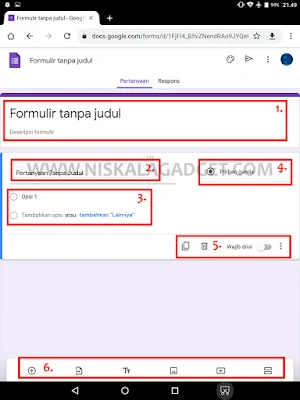
Posting Komentar untuk "Cara Membuat Google Form Di HP Dengan Mudah dan Cepat"
Posting Komentar